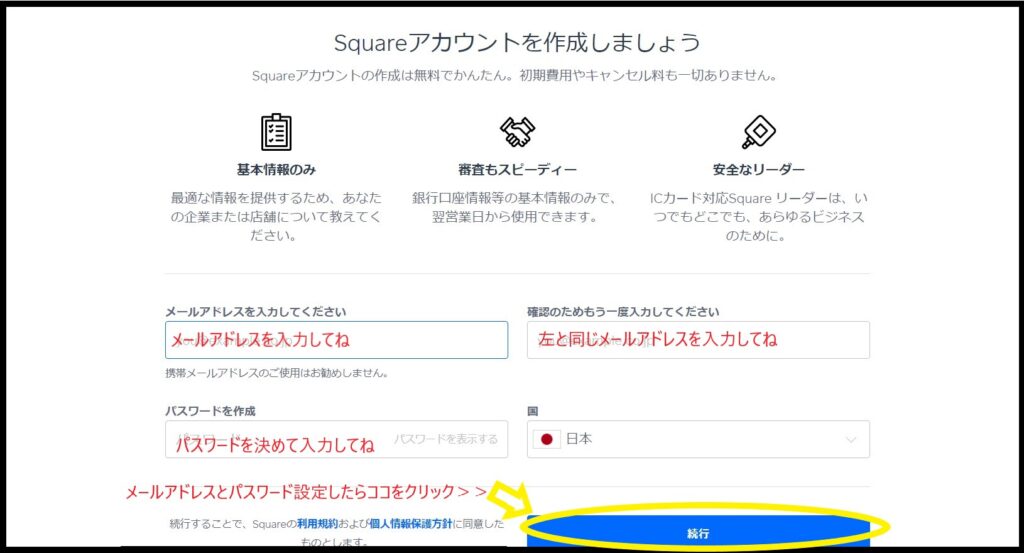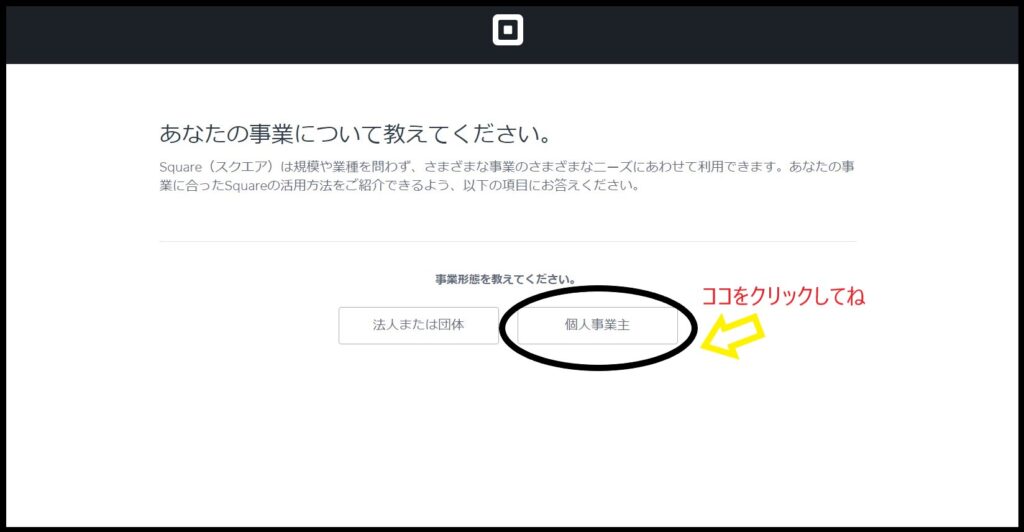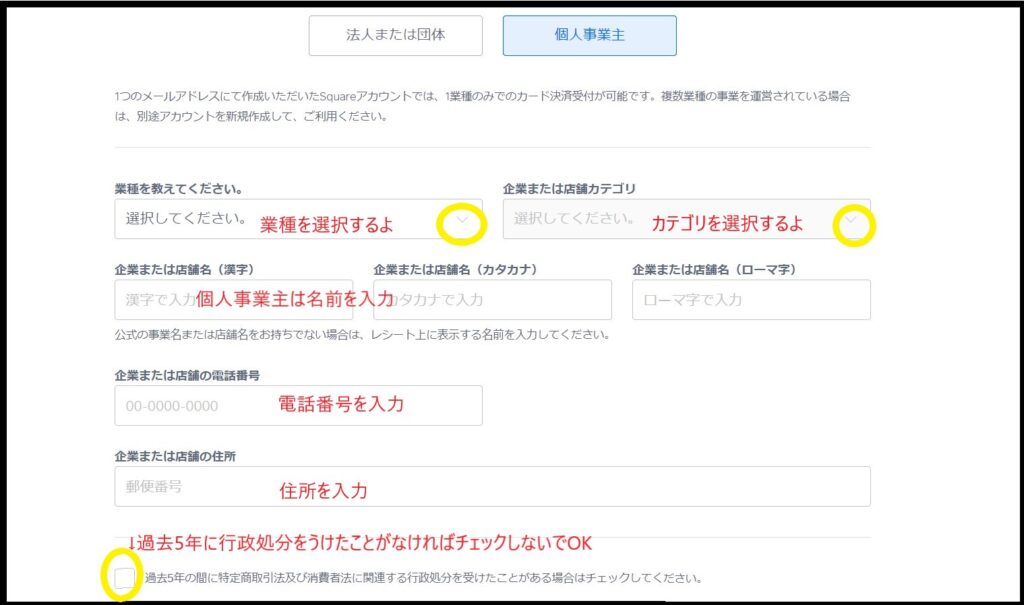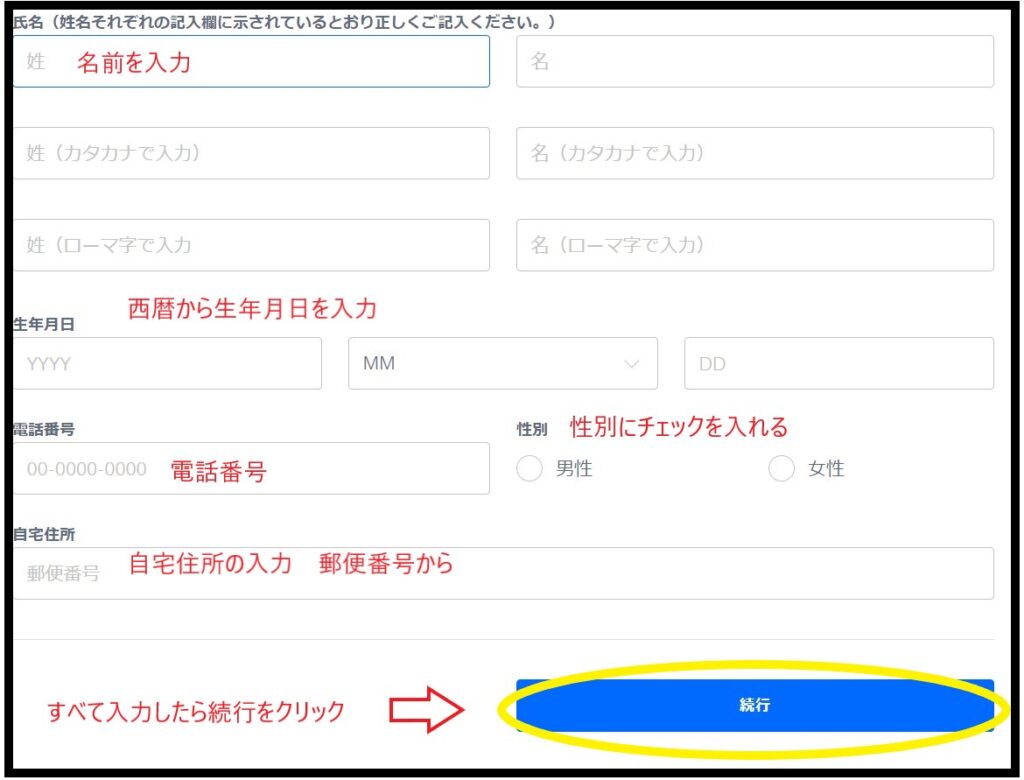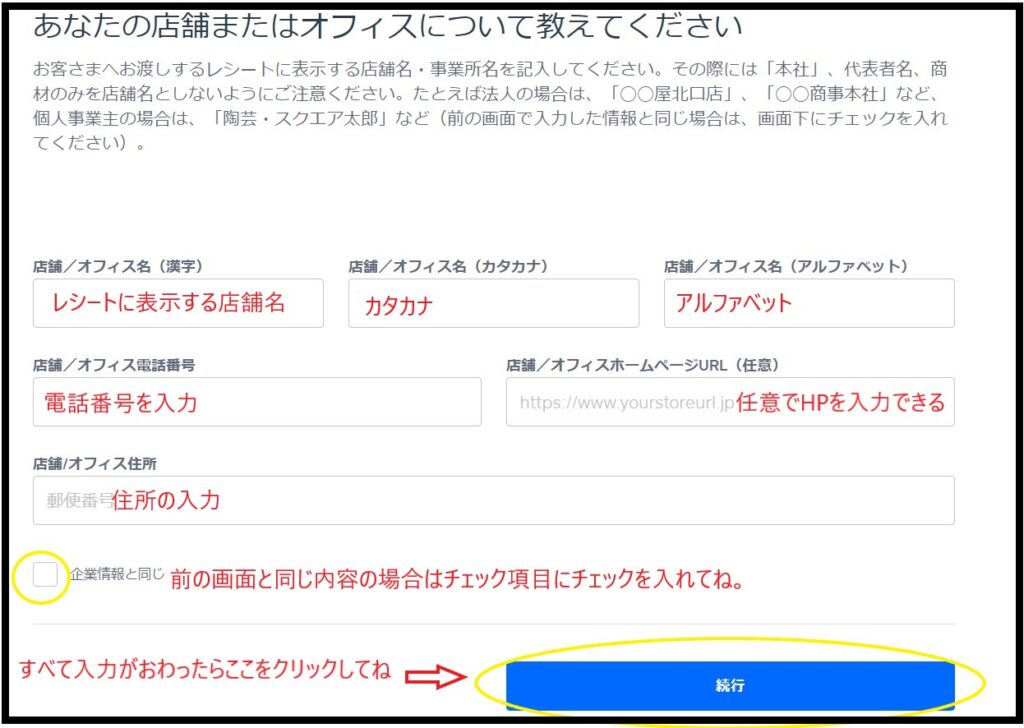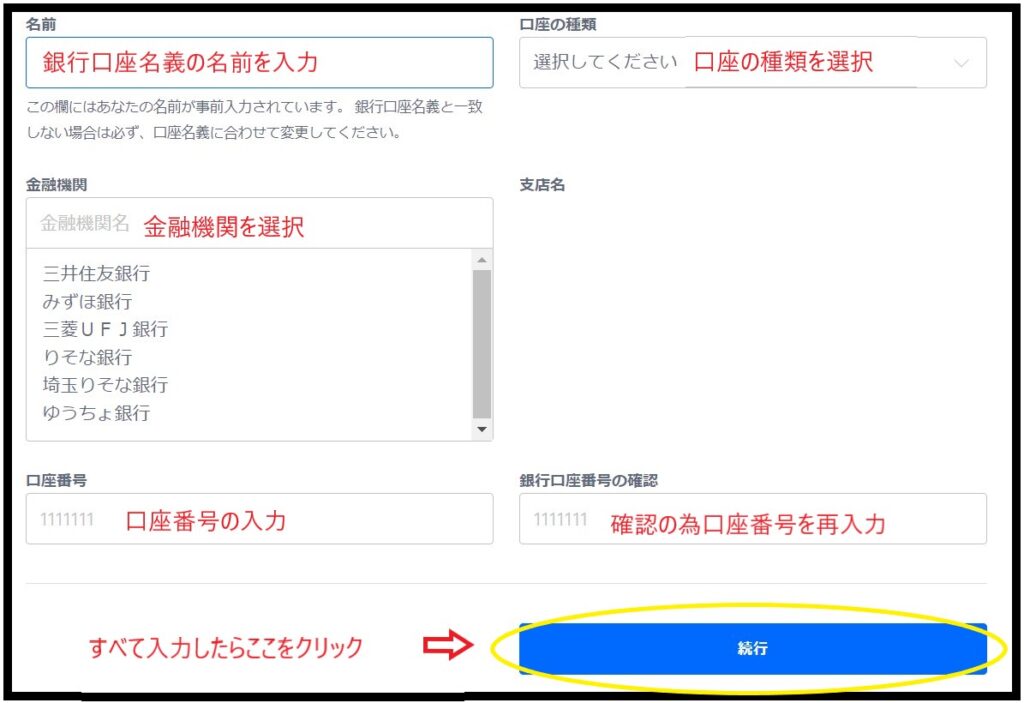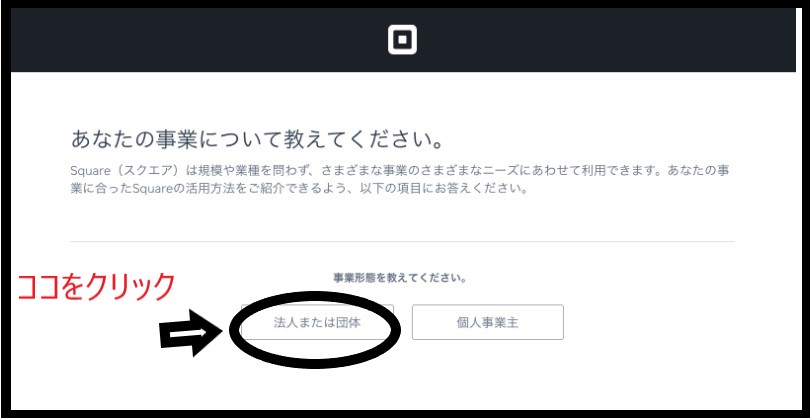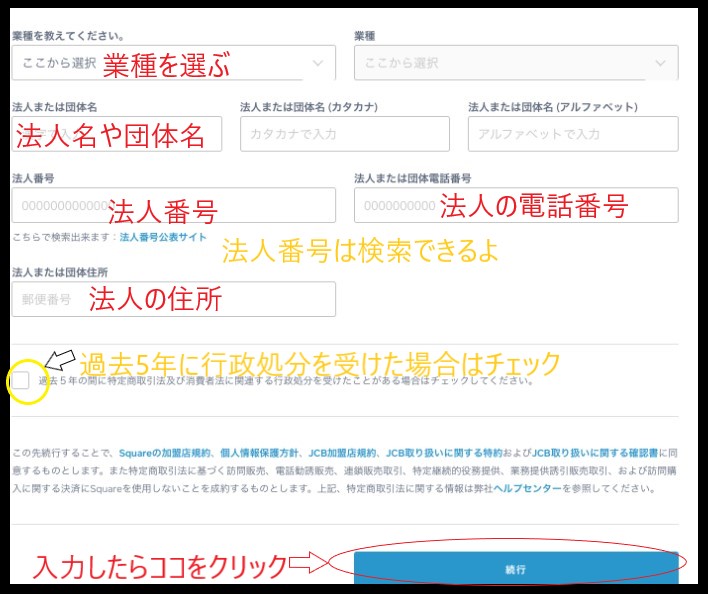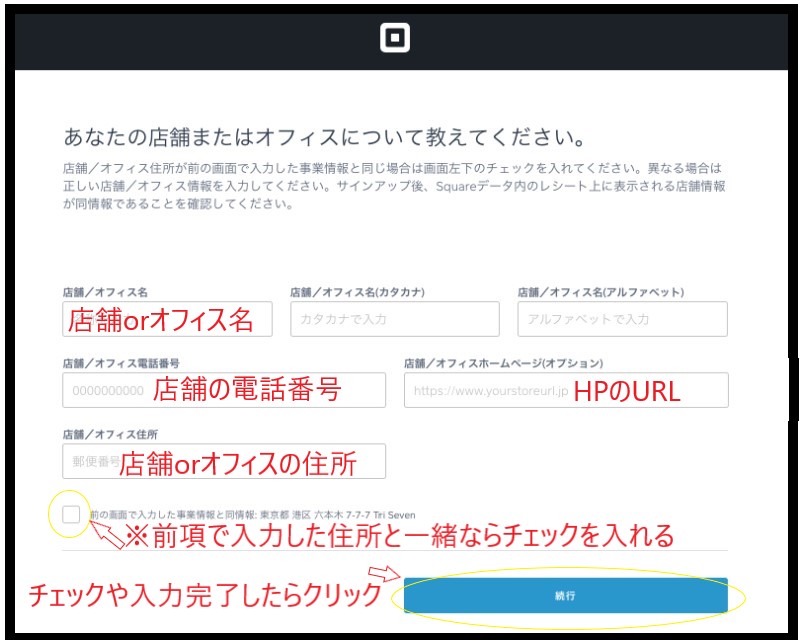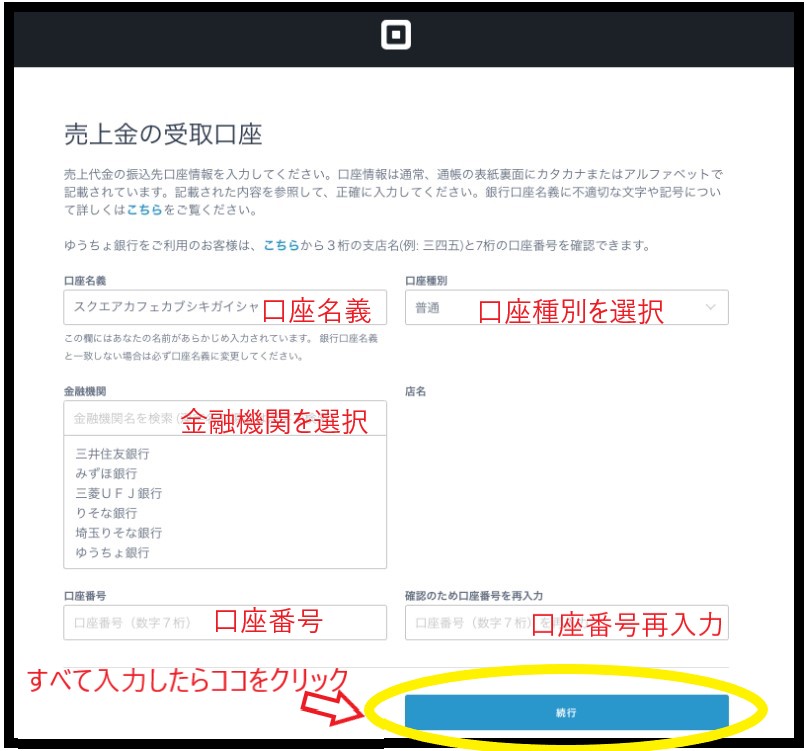Square (スクエア)POSレジって、無料アプリでレジ機能が使えて便利って聞いたけど本当!?どんなことができるの?
Square POSレジは、
無料のレジアプリでお会計のやり取りから売上管理、商品管理まで一括でできちゃうPOSレジサービスだよ。
アカウント登録して、アプリをダウンロードするだけですぐに利用できるから
まずは、アカウント登録からやってみてね。
スマホやタブレットでかんたんにはじめられるからPOSレジを無料で使ってみたいお店や手軽に導入したい方に特にピッタリだよ。

無料で使えるから気軽に試せるのがいいね!
\まずはアカウント登録!簡単10分/
Square (スクエア)POSレジアプリの特徴を一覧で解説
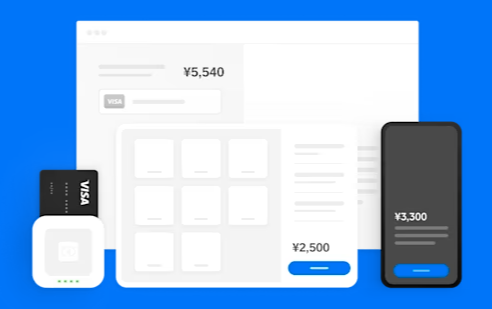
①基本的なPOSレジ機能だけでなく顧客管理、複数店舗管理まで無料で使うことができる
②キャッシュレス決済にも対応可能
③アカウント登録は数分ででき、最短で申し込みした当日から利用ができる
\主なPOSレジ機能/
| レジ機能 | 売上管理 | 顧客管理 |
| 勤怠管理 | 複数店舗管理 | 決済対応 |
| 在庫管理 |
\スクエアPOSレジの料金プラン/
・POSレジの利用は【無料】
キャッシュレス決済を受け付ける場合は別途決済端末を購入してね。
〜決済端末は7種類からお店に合うものが選べる〜
①スマホでタッチ決済:無料※お手持ちのスマホでクレカやQRコード決済を受付
②スクエアハンディ:44,980円(税込)
③スクエアリーダー:4,980円(税込)
④スクエアターミナル:39,980円(税込)
⑤スクエアスタンド:29,980円(税込)
⑥スクエアレジスター:84,980円(税込)
⑦スクエアキオスク:29,980円(税込)※別途アプリ利用料が月額5,000円
スクエアPOSレジは全業種に対応できる無料のPOSレジアプリですが、
業種に特化したサービスプランもあるよ。
\業種特化のPOSレジアプリ/
| 業種に特化したPOSレジ | 業種 | 料金プラン |
|---|---|---|
| スクエアPOSレジ | 全業種 | 無料 |
| スクエアPOSレジリテール向け | 小売店、雑貨屋 | 3つのプラン ①フリー:無料 ②プラス:6,000円 ③プレミアム:カスタム対応 |
| スクエアPOSレジ飲食店向け | 飲食店 | 3つのプラン ①フリー:無料 ②プラス:13,000円 ③プレミアム:カスタム対応 |
Square POSレジでどんなことができるか実際に見てイメージしてみる>>
\スクエア公式ページで使い方を見てみる/
Square (スクエア)POSレジアプリは無料!気になる機能を紹介
無料のスクエアPOSレジで使える機能をまとめたよ。
・POSレジ機能
・売上管理
・在庫管理
・複数店舗管理
【顧客・スタッフ管理】
・顧客管理
・勤怠管理 ※スタッフが自分で出退勤するならスクエアスタッフアプリで出退勤できる
【合わせて使える便利な機能】
・キャッシュレス決済
・ネットショップ開設
・オンライン請求書
・eギフトカード
・お客様専用ディスプレイ ※スクエアターミナルと連携することで利用可能

それぞれくわしくみていくね
\まずはアカウント登録/
基本機能
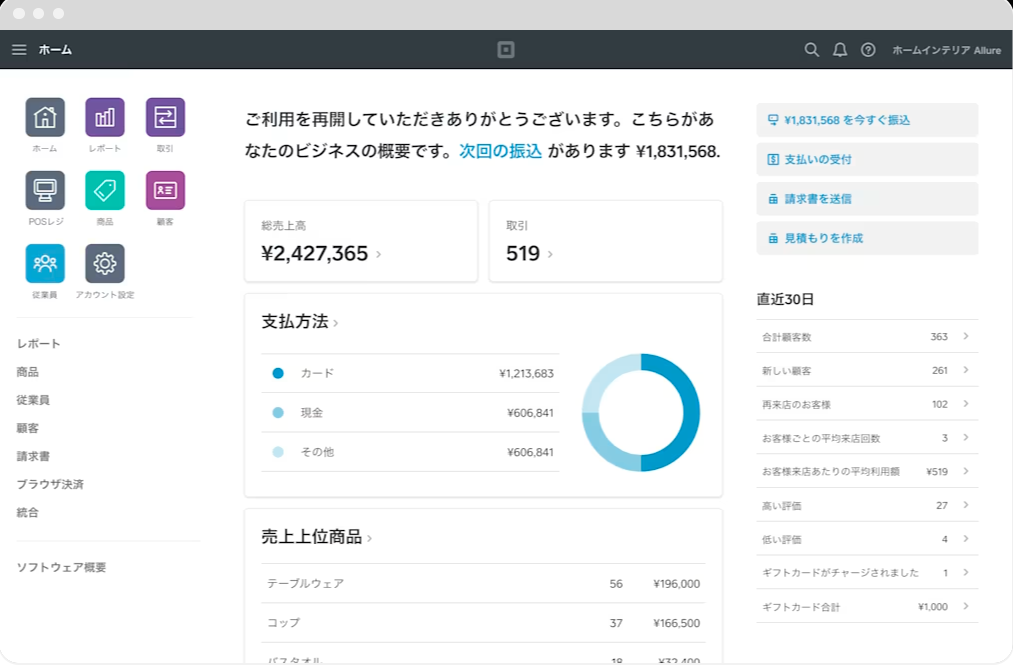
スクエアPOSレジの基本機能として使えるものは、
【売上管理】:リアルタイムで売上確認や分析が可能
【在庫管理】:商品の在庫状況をリアルタイムで把握可能
【複数店舗管理】:一つのスクエアアカウントで全ての店舗の管理が可能
【決済機能】
スクエアPOSレジアプリは、スマホやタブレットで簡単にお会計までできるよ。
プリンターと連携すれば、レシート出力も可能で、ネット環境が悪いときもオフラインモードがあるから安心です。
また、決済端末を導入することで多様なキャッシュレス決済にも対応できるようになるよ。
クレジットカード、電子マネー、QRコード決済に対応可能です。
| 機能 | 内容 |
|---|---|
| オフラインモード | 突然の災害や通信トラブルでも安心して利用できます。 インターネットが使えない緊急時でも通常通り決済を受け付けることができます。 オフラインモードで受け付けた決済は端末のインターネット接続が回復すると自動的に処理されるよ。 ただ、24時間以内に処理されない場合は、期限切れで無効になってしまうのでネット接続が回復したら早めにお支払いの確認をしておくと安心です。 |
| レシートと領収書 | レシートは2つの発行方法に対応しているよ。 ①スマートフォンにSMSやメールで届く電子レシート ②印刷した従来の紙のレシート 電子レシートはスマホに保存できるので家計簿作りや領収書管理にも喜ばれます。 レシートには下記の詳細が載っています。 ・商品やサービスの名前と数 ・適用されたディスカウント ・税金の情報 |
| 支払方法のカスタマイズ | クレジットカード決済、電子マネー、QRコード決済、現金、商品券、ギフトカードなど、お客様がよく使う支払方法に合わせて、支払画面のカスタマイズが可能です。 |
| 個別清算 | お支払いの合計を個別に分けて決済することや、複数の支払い方法を利用した決済にも対応可能。受け付けた支払いに対して、それぞれ個別のレシートを発行することも可能 |
| 量り売り | グラムやリットル、メートルなどの単位で商品価格の設定が可能 |
| ディスカウント設定 | 特定のカテゴリや商品、数量、時間帯、期間に対して、ディスカウントを設定することができます。 |
【商品登録機能】
取り扱っている商品やサービスを商品マスタで管理できる機能だよ。
商品の登録や編集・管理はもちろん、会計から売れ筋商品の把握、在庫の追跡も可能です。
複数店舗の登録も可能で事業全体で在庫数や販売傾向の確認までできちゃいます。
| 機能 | 内容 |
|---|---|
| 商品のカスタマイズ設定 | 注文にトッピングを追加したり、特別なオプションやサービスを加える場合には、カスタマイズ設定を利用すると便利だよ。 |
| お気に入り登録 | よく使う商品やサービスメニューは、お気に入りページに登録しましょう。 お会計がさらにスムーズになります。 |
| カテゴリ設定 | 同じ種類の商品はカテゴリを設定してまとめておきましょう。 商品ライブラリと売上レポートがより使いやすくなります。 |
| 商品情報のインポート | 商品数が多い場合、複数の商品をまとめて商品ライブラリに追加・更新することができます。 |
| 商品ごとの払い戻し | キャンセル・返品があった場合、特定の商品を選んで払い戻しをすることが可能です。 |
| 決済端末との連携 | スクエアターミナルをPOSレジアプリやスクエアスタンドにワイヤレス接続すると、お客様専用ディスプレイとして利用できる。ディスプレイとして利用する場合もスクエアターミナルは決済に対応も可能です。クレジットカードや各種電子マネーはもちろん、スクエアPOSレジ上でQRコード決済を選択するとスクエアターミナルにQRコードを表示することが可能です。 |
【売上管理機能】
スクエアの売上管理機能は、店舗やオンラインショップの決済情報をもとに自動的に売上レポートが作られます。
期間別の売上を確認したり、指定した期間ごとの売上を比較したり、商品ごとやカテゴリごとの売上確認も簡単。スマホのアプリやパソコンでもすぐにチェックできるようになるよ。
| 機能 | 詳細 |
|---|---|
| 売上レポート機能 | スクエアデータでは、商品の売れ行きや請求書の入金状況など、ビジネスに欠かせない情報をリアルタイムで把握が可能。 レポートは用途に合わせてカスタマイズが可能でCSVファイルへの出力も可能です。 |
| アプリのレポート機能 | スクエアPOSレジアプリで売上金額や売れ筋商品、取引履歴の最新情報がすぐにわかるよ。 |
| 従業員へのアクセス許可 | レジの台数が増えても、店舗や従業員数が増えても一つのアカウントで各店舗の状況把握ができます。 |
| クラウド上で安全に管理 | 情報データや分析データはスクエアのサーバーに蓄積、クラウド上で安全に保管、管理されています。専門のセキュリティ部門があり、安全に管理されている。 |
| ネットショップと連携可能 | スクエアオンラインビジネスなら注文や売上、在庫数などの情報が自動で同期されて一元管理ができる |
【在庫管理機能】
在庫管理では、商品管理に登録されている商品の在庫数を正確にリアルタイムで把握でき、アプリやパソコンでどこからでも管理ができます。
スクエアPOSレジアプリだけでなく、スクエア請求書、オンラインショップでの販売も在庫数が更新されるから一元管理が可能だよ。
| 機能 | 詳細 |
|---|---|
| 在庫数の調整 | 在庫の数量を調整して管理ができます。 在庫数の追加や削除はもちろんですが、在庫入庫・在庫再集計・損傷・盗難・紛失・返品など理由を割り当てて 在庫戻りなどの処理も可能です。 |
| 在庫数を一括で調整 | 在庫数の一括更新が可能。 商品ライブラリからデータをエクスポートして、エクセルやCSVデータで編集。 編集したデータを再度商品ライブラリにインポートすることで在庫は最新のデータに更新されるよ。 |
| 商品の売り切れ表記 | 商品を販売できなくしたい場合は「売り切れ」にすることが可能です。 |
| 在庫アラート | あらかじめ設定した数量を下回ると、在庫アラートの通知メールが来るよう設定できる。 在庫切れによる機会損失が防止できるよ。 |
| 商品情報の出力 | 在庫数を含めた商品情報は、CSVファイルに出力できます。 |
基本機能だけでも無料でここまで色々な機能が使えるのがスクエアPOSレジだよ。
ここからさらに『顧客・スタッフ管理』やその他便利な機能もあるのでぜひ見ていってね。
顧客・スタッフ管理
スクエアPOSレジの『顧客・スタッフ管理』で使える機能は、名前そのままの
・勤怠管理

無料で顧客管理や勤怠管理もできるなんてすごい!どこまで無料でできるの?
それぞれの機能をくわしくみていくね。
スクエアPOSレジの顧客管理機能
スクエアPOSレジの顧客管理は、お店に来てくれるお客様の情報を一つの場所でまとめて管理できるサービスだよ。
たとえば、
・お客様が何を買ったか
・お客様が前回購入された日にち
スクエアPOSレジの顧客管理でできることは、
これらの顧客管理が無料で使えるのがスクエアPOSレジだよ。
スクエアPOSレジの勤怠管理機能
スクエアPOSレジの勤怠管理機能は、『スクエアシフト』を活用して使うことができる便利な機能だよ。
スタッフ5名までは無料でつかうことができて、6名以上になると有料プランとして様々な機能が利用できるようになります。
スクエアPOSレジやスクエアの各種データと連携できて、スタッフのスケジュール作成から勤怠・給与管理まで一元化できるシフト・勤怠管理サービス
スクエアシフトの無料プランでできること
有料プランでは、スタッフ1人あたり475円/月で全ての機能が利用できるようになるよ。

スタッフの少ないお店は無料プランで使ってみるといいね!
スクエアPOSレジと合わせて使える便利な機能
スクエアはアカウント1つでさまざまなサービスを無料から使えることができるので、
スクエアPOSレジと合わせて使うと便利な機能を紹介するね。
- キャッシュレス決済
- ネットショップ開設
- オンライン請求書
- eギフトカード
- お客様専用ディスプレイ

一つ一つかんたんに紹介するね。
- 【キャッシュレス決済】
クレジットカード決済やQRコード決済、電子マネーなどのキャッシュレス決済を連携して利用することができるよ。
スクエアPOSレジからお会計時に決済端末を使って決済を受付たり、スマホで決済を受け付けたりができます。 - 【ネットショップ開設】
スクエアオンラインビジネスでは無料でお店のネットショップを開設することができるよ。
嬉しいところは、スクエアPOSレジと一元管理ができること。
ネットショップで売上ても実店舗で売上ても自動的に在庫数を調整してくれるからいちいち在庫数を調整したり気にする必要もなくなるよ。 - 【オンライン請求書】
ネットショップを作るよりも簡単にオンラインでお会計を受け付けられるサービスだよ。
24時間365日請求書を発行、決済の受付ができるのでサービスの幅が広がります。
活用方法の一例としては、『InstagramなどのSNSで注文を受けたら、DMで請求書リンクやお会計リンクを送って決済を受け付ける』なんてことが簡単にできるよ。 - 【eギフトカード】
お店独自のギフトカードを作ることができるサービスで『eギフトカード』はデジタルカードになります。ちなみにデジタルではなくプラスチックのギフトカードを作ることもできるよ。
eギフトカードは、オンラインで即時発行・販売ができてメールやSNSでプロモーションとして活用も可能。先払いチケットやクーポン券として使うこともできるし、顧客情報を紐付け管理ができるからeギフトカードを持っているお客様をロイヤルカスタマーとして位置付けすることができるよ。 - 【お客様用専用ディスプレイ】
スクエアPOSレジは、お客様用のディスプレイが欲しい場合、決済端末の『スクエアターミナル』をお客様用ディスプレイとして使うことができるよ。
また、スクエアPOSレジとキャッシュレス決済が一体になっている端末の『スクエアレジスター』ならお客様専用ディスプレイがもともと備わっているので追加で購入する必要なく『スクエアレジスター』一台で事足りるからおすすめだよ。
Square (スクエア)POSレジアプリのお申込みから使うまでの流れ
Square (スクエア)POSレジアプリを使いはじめるまでの流れをまとめると、
- スクエアアカウント登録
- スクエアPOSレジアプリをダウンロード
- 登録や設定をする
まずは、Square POSレジ公式ページからアカウント登録をしてね。
アカウント登録後、お手持ちのスマホやタブレットにスクエアPOSレジアプリをダウンロードしてアカウントにログインすると使いはじめることができるよ。

くわしくやり方を紹介するね
①スクエアのアカウント登録方法
アカウント登録は無料で簡単にできます。
登録の流れは、個人と法人で少し違うよ。
【個人でアカウント登録】
- ステップ1スクエア公式ページからアカウント登録する
まずはスクエアの公式ページにアクセスします。
スクエア公式ページはこちら>>
無料アカウント作成をクリックするよ。
- ステップ2メールアドレスとパスワードを登録
メールアドレスとパスワードを入力して登録。
国のところは「日本」を選択してね。
- ステップ3個人事業主をクリック

個人事業主として開業届を出していない個人でも申し込みできるから安心してね。
- ステップ4個人情報の登録①
情報を入力してクリックするだけ。
・業種を選ぶ
・カテゴリを選ぶ
・「企業または店舗名」のところで個人事業主は名前を入力
・電話番号と住所を入力
→「続行」をクリック
- ステップ5個人情報の入力②
情報を入力していくよ
・名前を入力(屋号ではなく登録者個人の名前)
・生年月日
・電話番号
・性別
・自宅住所
→「続行」をクリック
- ステップ6店舗情報の入力
レシートに表示されるお店の情報を入力していくよ。
・商材とお店名を入力 ※例「陶芸:スクエア太郎」
・住所や電話(前画面と同じ内容なら画面下にチェックを入れる)
→全て入力したら「続行」をクリック
- ステップ7口座情報の登録
売上金が振り込まれる口座情報を登録するよ。
・銀行口座名義と一致する口座名義を入力
・口座の種類を選択
・金融機関を選択
・口座番号の入力
→全て入力したら「続行」をクリック
アカウント登録ができたら、お手持ちのスマホやタブレットにアプリをダウンロードしていくよ。
【法人でアカウント登録する方法】
- ステップ1スクエア公式ページからアカウント登録する
- ステップ2メールアドレスとパスワードを入力
メールアドレスとパスワードを入力して登録するよ。
国は「日本」を選択したら「続行」をクリックしてね。
- ステップ3法人または団体をクリックする
事業形体を個人か法人か選ぶページになるので、「法人または団体」をクリックする。

- ステップ4法人情報の入力
必要情報を入力していくよ。
・業種を選択
・法人名や団体名を入力
・法人番号を入力→国税庁法人番号検索サイトで調べられるよ>>
・法人の電話番号
・法人の住所
→すべて入力したら「続行」をクリック
- ステップ5代表者情報を入力
代表者の必要事項を入力してくよ。
・代表者氏名
・代表者生年月日
・代表者電話番号
・代表者自宅住所
・性別
→すべて入力したら「続行」をクリック
- ステップ6店舗やオフィスの情報を入力
レシートに表示される情報になります。
前の項目と同じ情報だったら下のチェック項目にチェックを入れるよ。
違う場合は下記を入力してね。
・店舗名
・店舗電話番号
・店舗やオフィスの住所
・店舗やオフィスのHP
→全て入力したら「続行」をクリック
- ステップ7口座情報の登録
売上金の受け取りをする銀行口座情報を入力していくよ。
・口座名義
・口座種別を選択
・金融機関を選択
・口座番号を入力
→すべて入力できたら「続行」をクリック
アカウント登録ができたら、レジとして使う予定のスマホやタブレットにスクエアPOSレジアプリをダウンロードしていくよ。
②アプリをダウンロード
アプリをダウンロードすることで、スマホやタブレットでレジ会計処理ができるようになるよ。
- iOS端末(iPhoneやiPad)ならApp Storeからダウンロード
- Android端末ならGoogleストアからダウンロード
スクエアPOSレジが対応しているスマホやタブレットを確認する場合はこちらをクリックしてね。

マネ猫はiPhoneユーザーなので、AppStoreでアプリをダウンロードしたよ。

スクエアターミナル、もしくはスクエアレジスターを導入する場合は、すでにスクエアPOSレジ搭載されているので、アプリをダウンロードする必要はないよ。
③登録や設定をする
アプリをダウンロードしたら、アプリを開いて最初に登録したスクエアアカウントにログインしてね。
ログインしたらまず、
モードにはいくつか種類があるので、お店に合ったモードを選択するよ。
モードの選択が終わると、商品や在庫、スタッフなどの登録をしておくといいよ。
商品情報を事前に登録しておくと、お会計の時に登録しておいた商品を選ぶだけで料金などが表示されるので便利になるし、売上分析にも役立つよ。

商品登録は、アプリでもできるしパソコンからスクエアデータにログインして行うこともできるよ。空いてる時間にコツコツやっておくのがおすすめ。
Square (スクエア)POSレジアプリの料金プラン
スクエアPOSレジは、
Square POSレジは、全業種に対応できる基本的なPOSレジ機能が備わったPOSレジで、誰でも簡単に無料で導入し使えることが特徴です。
料金プランがあるのは、小売店向けの『Square リテール向けPOSレジ』と『飲食店向けのプラン』です。
この2つは、スクエアから提供されている業種に特化したプランになります。
スクエアのPOSレジとキャッシュレス決済を連携して使いたい場合のお得情報をまとめた記事もあるから参考にしてみてね。
スクエアのお得情報やキャンペーンをまとめた記事はこちら>>
スクエアPOSレジのキャッシュレス決済対応について
スクエアはさまざまな種類のキャッシュレス決済端末も提供しており、スクエアPOSレジと一緒に導入することで、お店のお会計シーンをより便利にすることができるよ。
スクエアPOSレジをはじめていると、すぐにキャッシュレス決済も受付られるようになるよ。
①7種類の豊富な決済端末でお店にあった端末を選べる
②スマホが決済端末になる『スマホでタッチ決済』なら0円で手軽にクレジットカードのタッチ決済や!QRコードに対応可能
③対面決済の決済手数料は『2.5%〜』で安い
【スクエアのキャンペーン情報】
スクエアは現在、紹介した方と紹介された方がお得な特典を受けられる
『知り合い紹介プログラム』が開催中。
スクエアは数ヶ月ごとにキャンペーンを開催しているから、お申し込み前にチェックしておこう。
スクエアのキャンペーンについてくわしくはこちら>>
\スクエアの対面決済の料金/
| 項目 | 料金 |
|---|---|
| 月額利用料 | 0円 |
| 決済手数料 | 新規様はクレジットカード『2.5%』 ※UnionPayは3.25% その他のブランドは『3.25%』 スクエアの決済手数料についてくわしくはこちら>> |
| 振込手数料 | 0円 |
| 解約手数料 | 0円 |
| 決済端末代 | 0円 |
【入金サイクル】
・みずほ銀行、三井住友銀行→翌営業日入金
・その他の銀行→週1回入金
スクエアの入金サイクルについてくわしくはこちら>>
・即時入金サービスで『今すぐ』入金が可能になりました。
スクエアの即時入金サービスについてくわしくはこちら>>
【導入までの期間】
最短当日に審査結果がわかる
審査通過後、決済端末を購入→最短翌日発送で到着後利用可能
スクエアの審査についてや審査期間についてくわしくはこちら>>
\選べる7つの決済端末/
| 決済端末 | 費用 | 特徴 | 備考 |
|---|---|---|---|
| 【新発売】 ①Square ハンディ | 44,980円(税込) | POS機能・バーコードスキャナ・カメラ内蔵 (会計、商品管理、在庫管理に最適) ポケットやエプロンに入れて持ち運べる スクエアハンディについてくわしく>> | Wi-Fi接続 耐水・耐塵設計だから出先でも安心して 利用可能 |
| ②スマホでタッチ決済 | 0円 | スマホが決済端末として使える 0円で主要クレジットカードとQRコードが受付られる スマホでタッチ決済についてくわしく>> | マルシェやイベント出店にも対応 |
| ③Square リーダー | 4,980円(税込) | スマホやタブレットとBluetoothで接続 カードリーダー型決済端末 スクエアリーダーについてくわしく>> | マルシェやイベント出店にも持ち運びが可能 スマホやタブレットの4G回線利用 |
| ④Square ターミナル | 39,980円(税込) | レシートプリンター内蔵の オールインワン決済端末 スクエアターミナルについてくわしく>> | Wi-Fiやイーサネットで接続 |
| ⑤Square スタンド | 29,980円(税込) | iPadを取り付けて使う、決済機能付き POSレジスタンド スクエアスタンドについてくわしく>> | Wi-Fiやイーサネットで接続 |
| ⑥Square レジスター | 84,980円(税込) | デュアルモニター搭載、2画面の一体型 POSレジ端末 スクエアレジスターについてくわしく>> | Wi-Fiやイーサネットで接続 |
| ⑦Square キオスク | 29,980円(税込) アプリ利用料 月額5,000円 | お客様が自分で注文と会計ができる セルフオーダー端末 iPadを取り付けて使う スクエアPOSレジを導入している方向け スクエアキオスクについてくわしく>> | 取り付けているiPadのWi-Fiで接続 |
キャッシュレス決済もPOSレジもスクエアアカウント一つで便利に利用ができるよ。

アカウント登録は無料でできるからまずは無料のスクエアPOSレジはじめてみてね
まとめ アプリでかんたん!無料で使えるスクエアPOSレジ
今回は無料で使えるレジアプリ、
Square POSレジについて紹介してきたよ。
かんたんにまとめると、
無料で気軽にはじめられるのがSquare POSレジの特徴です。
アカウント登録してからスマホやタブレットにアプリをダウンロードするとすぐに使いはじめられるよ。
公式ページでは実際に活用することがイメージできるデモも見られるので参考にしてみてね。
無料だから気軽にはじめられるので、ぜひ一度試してみてね。
\流行りのPOSレジアプリ、無料ではじめる/